cdr立体十字箭头制作教程
1、打开CorelDRAW X8 软件,进入软件工作界面;

2、点击【箭头工具】,在箭头选项栏中选择十字箭头图案并在作图区域将其绘制出来;
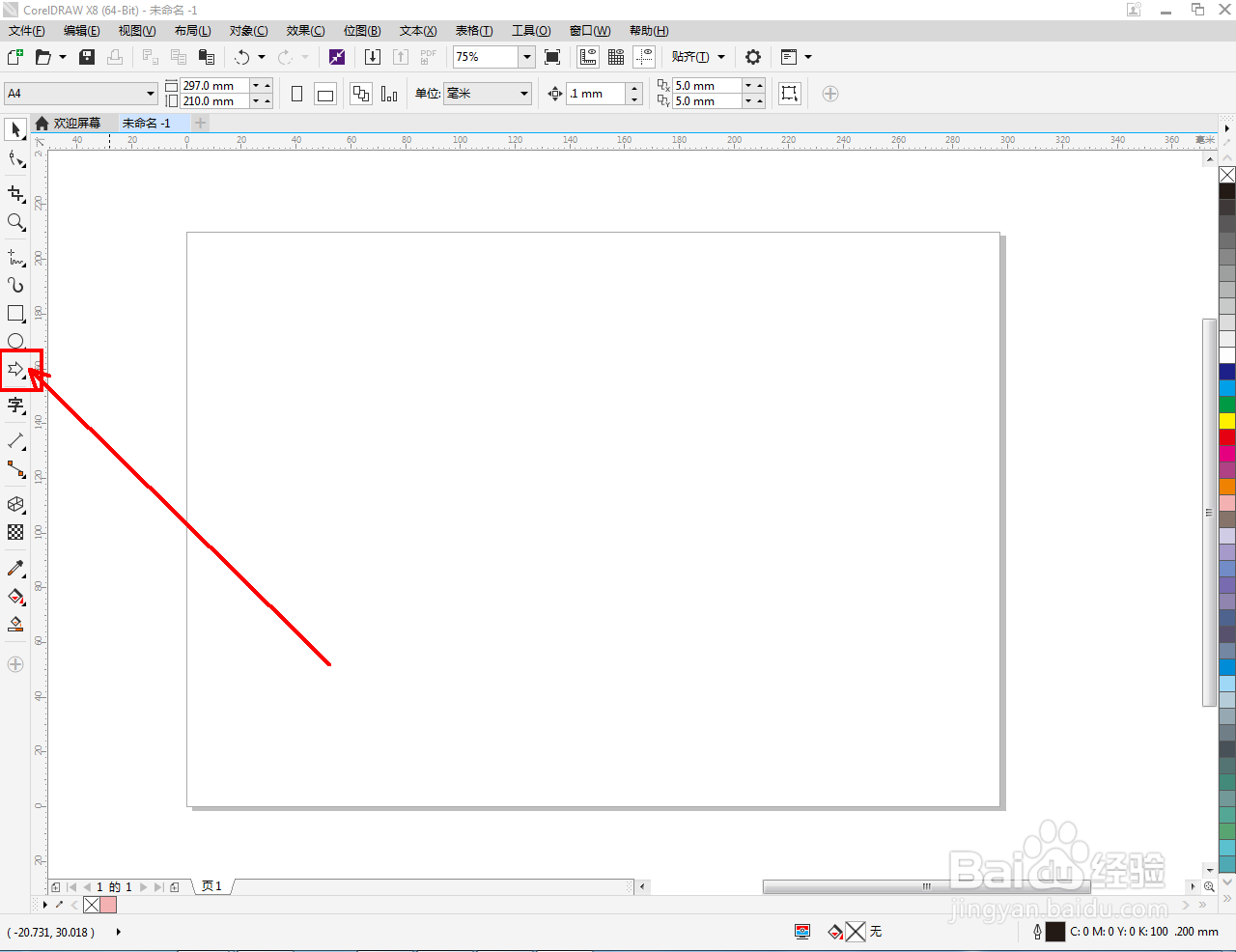
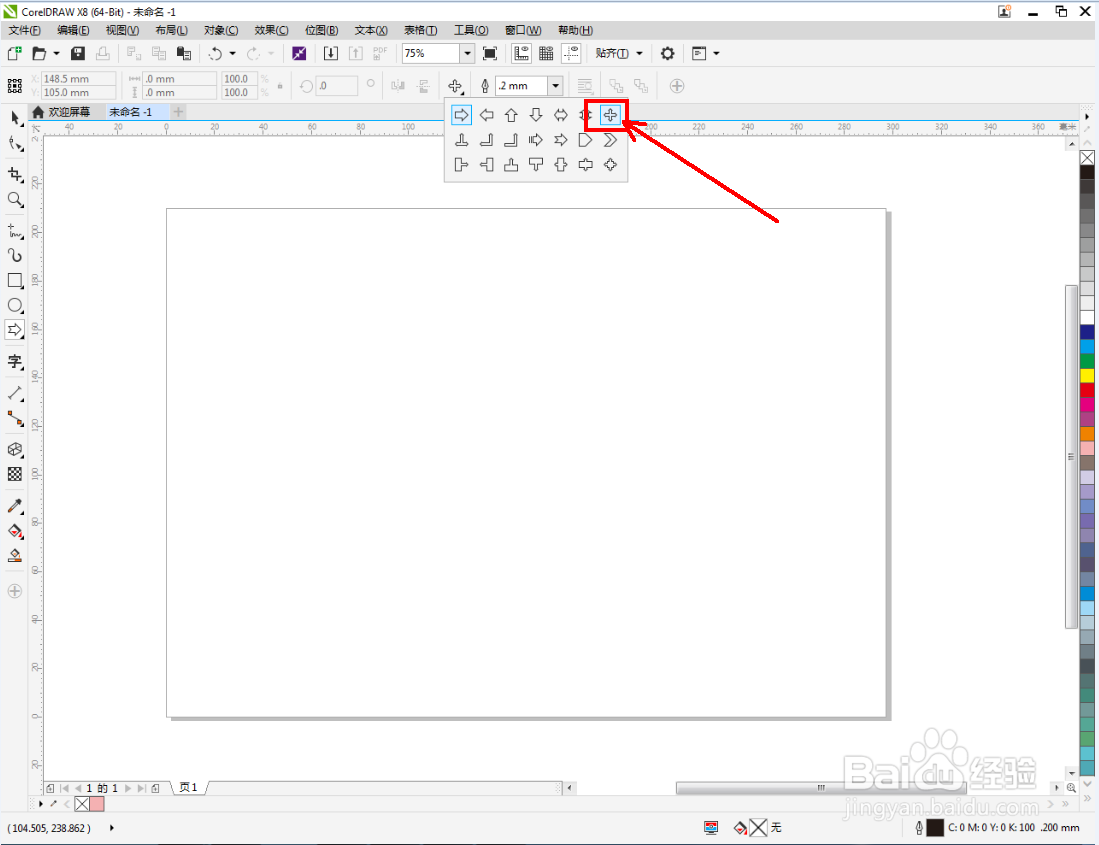


3、选中十字箭头图案,鼠标左键点击右边色板中的颜色,为十字箭头填充好颜色(如图所示);
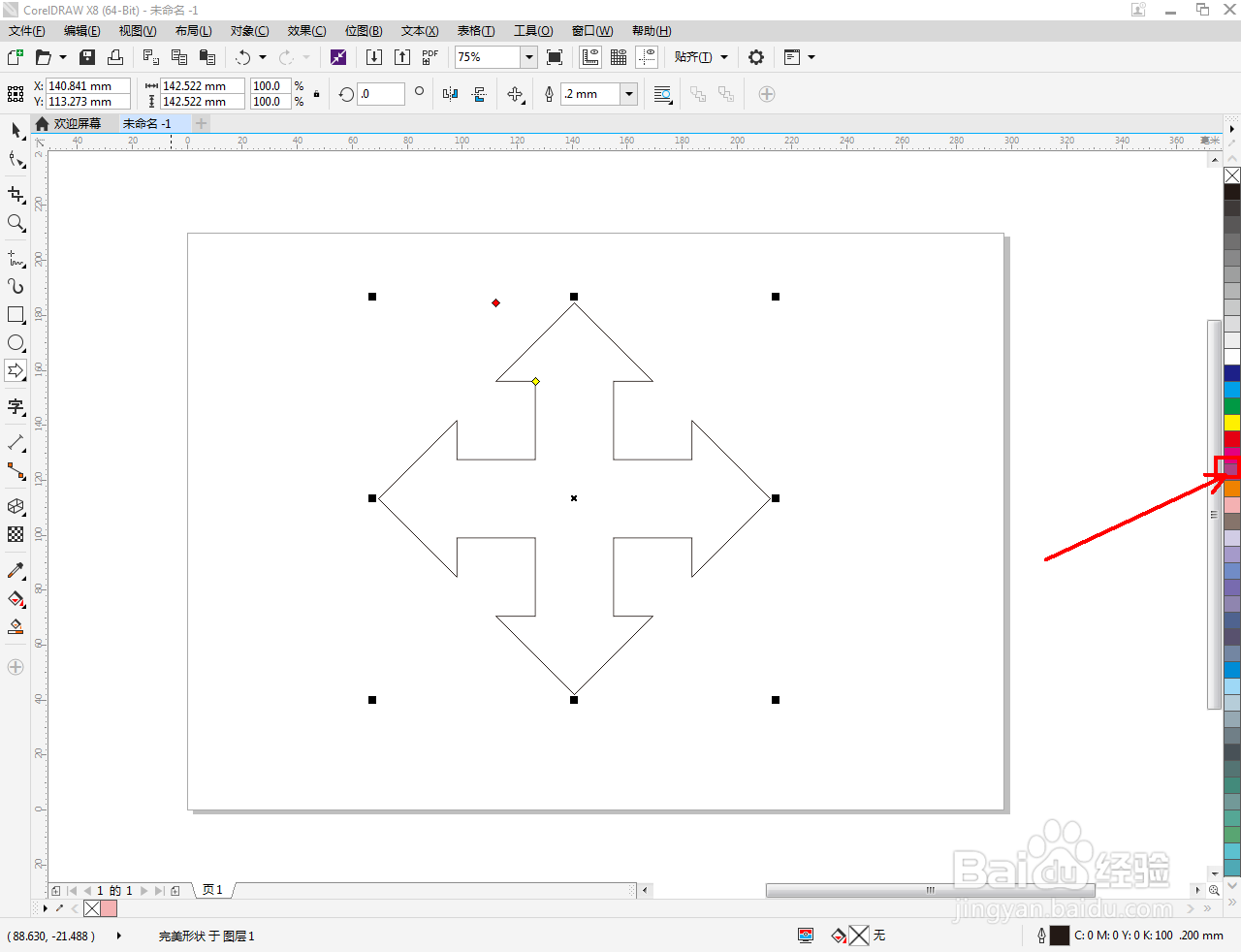

4、点击【立体化工具】,鼠标左键点击十字箭头图案并进行拉动,生成立体效果后,点击【光照】为十字箭头图案设置好光照效果即可。以上就是关于cdr立体十字箭头制作方法的所有介绍。


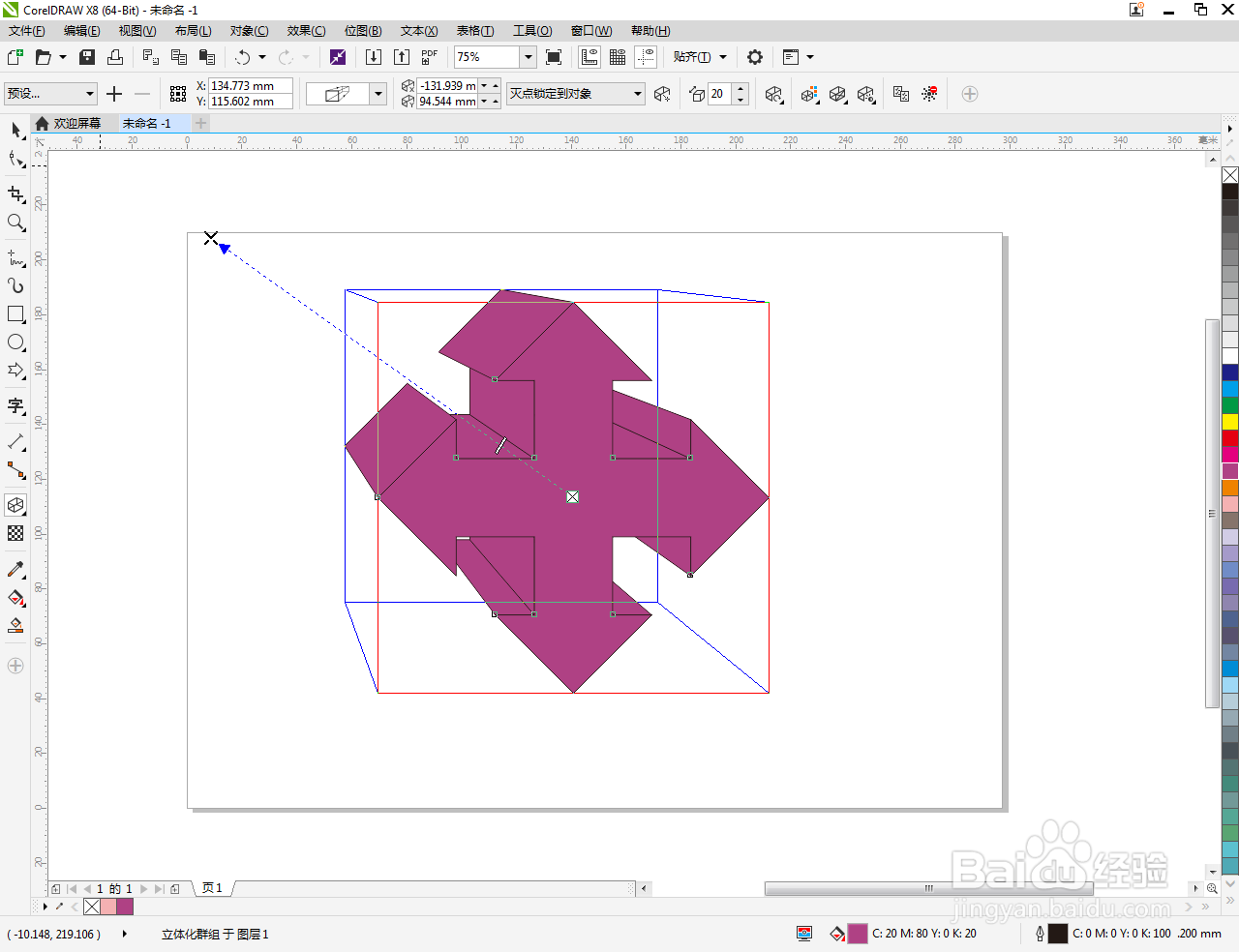
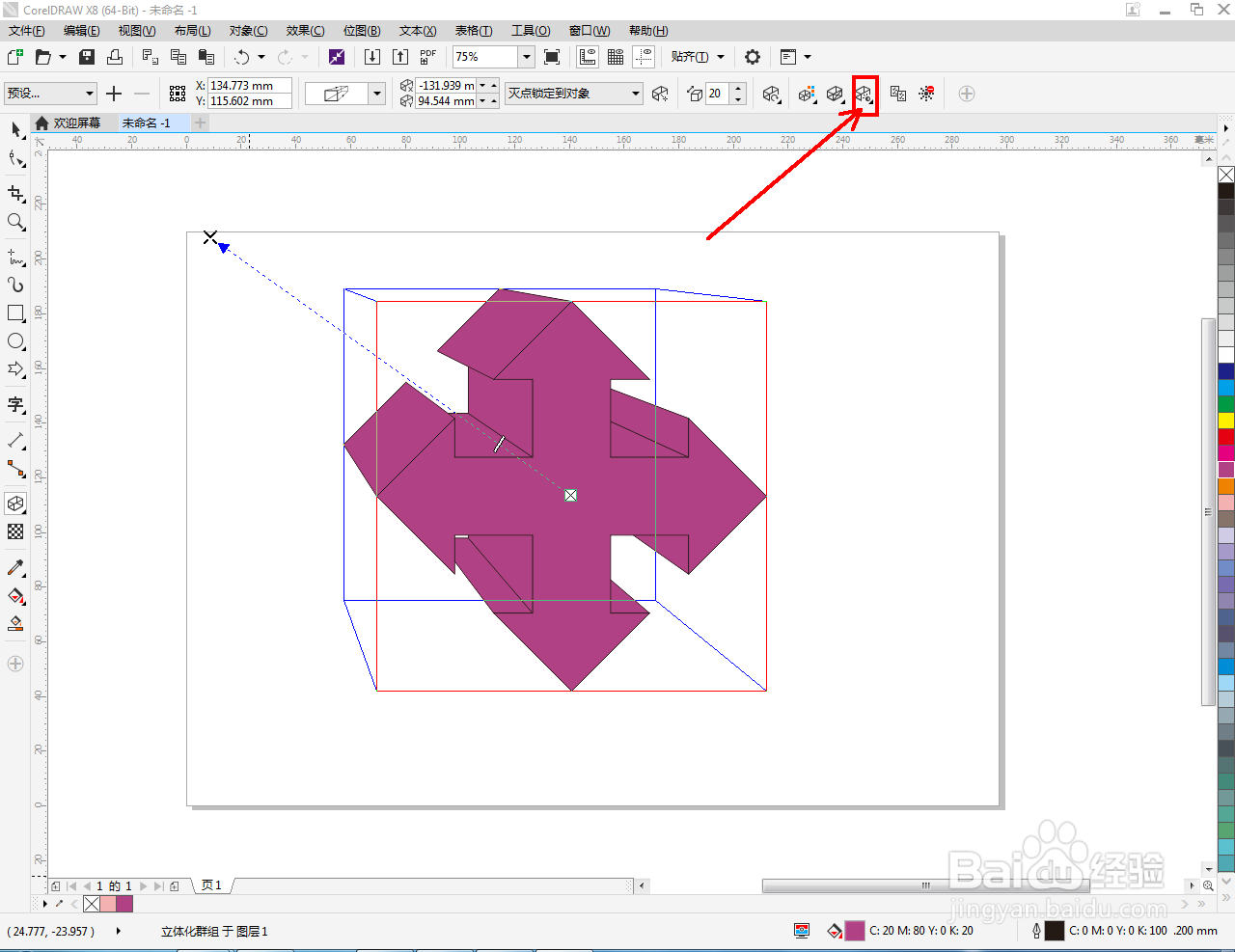
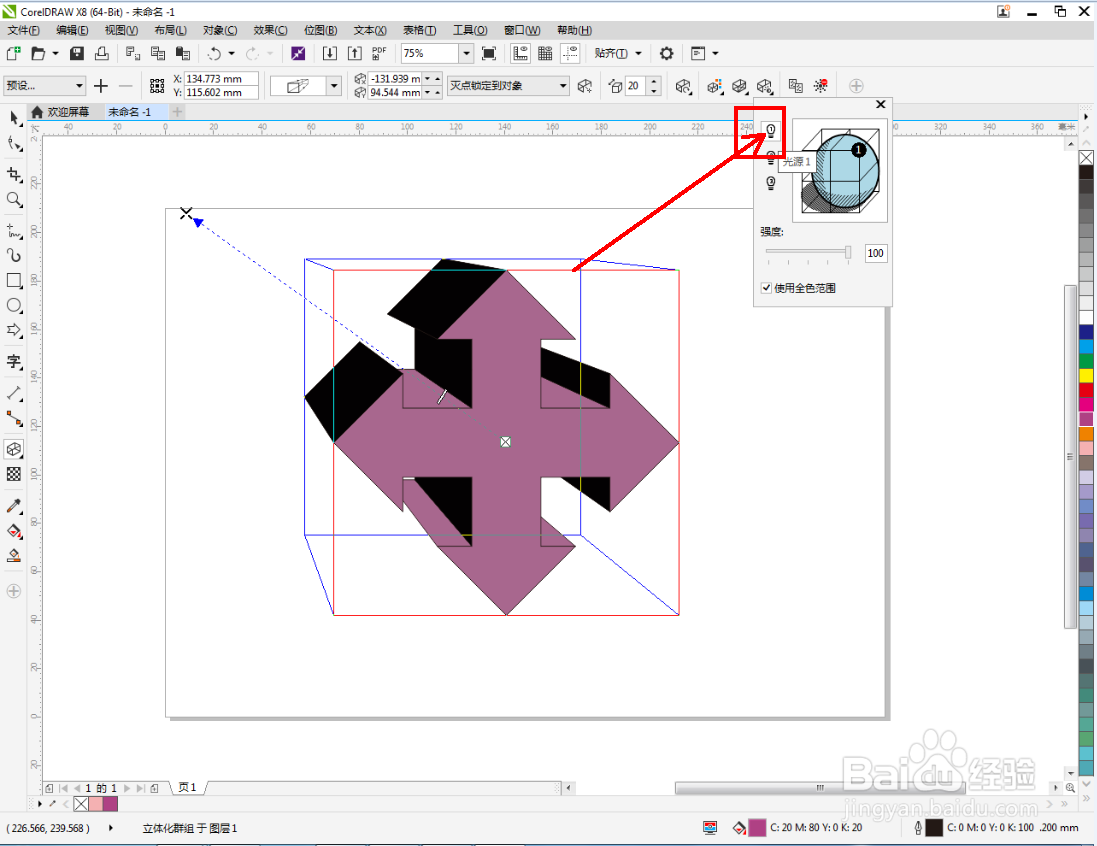



声明:本网站引用、摘录或转载内容仅供网站访问者交流或参考,不代表本站立场,如存在版权或非法内容,请联系站长删除,联系邮箱:site.kefu@qq.com。